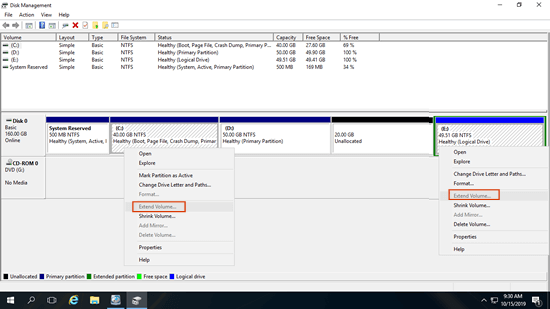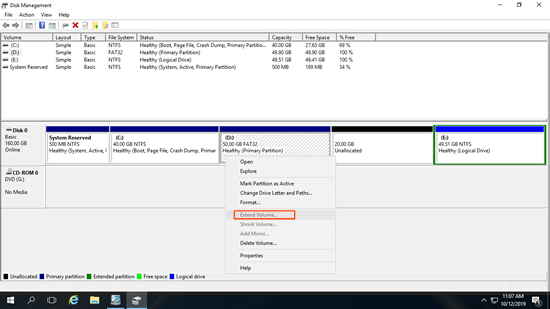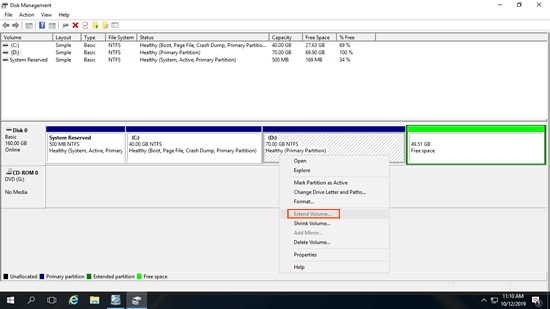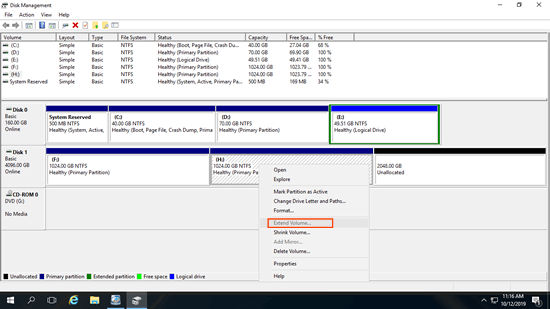以前のバージョンと同様に、Windows Server 2016 にはネイティブのディスクの管理ツールがあります。パーティションの作成、削除、フォーマットが可能です。また、データを失うことなくパーティションサイズを増減する機能もあります。C ドライブまたは Exchange、データベースなどのパーティションがいっぱいになった場合、多くの人が最初からやり直すことなくこれらのパーティションを拡張したいと考えています。しかし、多くのサーバー管理者は、ディスクの管理を使用して Windows Server 2016 でボリュームを拡張できないとフィードバックしています。「ボリュームの拡張」オプションがグレー表示されているためです。この記事では、ディスクの管理が Windows Server 2016 でボリュームを拡張できない理由と、この問題を簡単に解決する方法を紹介します。

Server 2016 ディスクの管理でボリュームを拡張できない理由
ディスクの管理を使用して Windows Server 2016 でボリュームを拡張できない一般的な理由は 4 つあります。1 つずつ紹介します。Windows + X キーを同時に押して、ご自身のディスクの管理を開いてください。
1. 右側に隣接する未割り当て領域がない
物理ハードディスクのサイズは固定されており、パーティションを拡張する前に、同じディスク上に未割り当て領域が必要です。そのようなディスク領域を取得するには、パーティションを削除または縮小できます。ディスクの管理でServer 2016 のパーティションを縮小してもデータは失われません (ほとんどの場合)。したがって、削除するよりもはるかに優れています。問題は、ディスクの管理を使用して別のパーティションを縮小した後、依然として Server 2016 のパーティションを拡張できないことです。スクリーンショットに示すように、テストサーバーで D を縮小した後、C ドライブと E の両方でボリュームの拡張が無効になっています。
これはなぜか:
- 「ボリュームの拡張」機能は、左側の隣接するパーティションにのみ未割り当て領域を拡張できます。
- 「ボリュームの縮小」は、パーティションを縮小する際に右側にしか未割り当て領域を作成できません。
D ドライブから縮小された未割り当て領域は C ドライブに隣接しておらず、E の左側にあります。これがボリュームの拡張が機能しない理由です。
2. ファイルシステムがサポートされていない
ディスクの管理は、NTFS ファイルシステムまたはファイルシステムなし (RAW) でフォーマットされたパーティションのみを拡張できます。FAT32 および他の種類のパーティションは拡張できません。スクリーンショットに示すように、右側に隣接する未割り当て領域があるにもかかわらず、ボリューム D を拡張できません。これは FAT32 パーティションであるためです。これが、Server 2016 ディスクの管理でボリュームを拡張できない 2 番目に一般的な理由です。
3. パーティションの種類が異なる
ディスクの管理は他のボリュームを縮小して C ドライブを拡張できないため、一部の人は隣接する D ドライブを削除しようとします。うまくいきますか?
D がプライマリパーティションの場合、D を削除した後、C ドライブの「ボリュームの拡張」が有効になります。しかし、スクリーンショットが示すように、D が論理ドライブの場合、D を削除した後でもボリューム C を拡張することはできません。
MBR ディスクでは、プライマリパーティションから削除された未割り当て領域はどの論理ドライブにも拡張できず、論理ドライブから削除された空き領域はどのプライマリパーティションにも拡張できません。
4. MBR ディスクの 2TB 制限
MBR ディスクのもう 1 つの制限は、最大ディスク/パーティションサイズが 2TB であることです。ディスクの管理は、Windows Server 2016 でボリュームを 2 TB を超えて拡張することはできません。4TB のハードディスクを MBR として初期化した場合、使用できるのは 2TB のみで、残りの領域は未割り当てとして表示されます。この領域を右クリックすると、すべてのオプションがグレー表示されます。
スクリーンショットに示すように、右側に隣接する未割り当て領域があるにもかかわらず、ドライブ F を拡張できません。
Windows Server 2016 でパーティションを拡張できない場合の対処方法
ご自身のサーバーのディスクの管理を開き、ボリュームを拡張できない理由を見つけます。ご自身のディスクパーティション構成に応じて、以下の対応する方法に従ってください。
1: パーティションと未割り当て領域を移動する
D または他のボリュームを縮小した後、C ドライブのボリュームの拡張がグレー表示される場合は、NIUBI Partition Editor を使用して C ドライブの隣に未割り当て領域を移動することができます。
隣接する別の E: ドライブを拡張したい場合は、パーティションを移動せずに直接未割り当て領域を結合できます。これを行うには、NIUBI でそれを右クリックして「サイズ変更/移動」を選択し、ポップアップウィンドウで左の境界線を左にドラッグします。
ダウンロード NIUBI Partition Editor を実行し、ビデオの手順に従ってください:
2: パーティションエディターでボリュームのサイズを変更する
FAT32 パーティションを拡張しようとしているため、または縮小して拡張したいパーティションの種類が異なるためにボリュームの拡張がグレー表示される場合は、NIUBI Partition Editor でサイズ変更します。NTFS と FAT32 パーティションのサイズ変更、またはプライマリと論理パーティションのサイズ変更に違いはありません。ビデオの手順に従ってください:
3: MBR ディスクを事前に GPT に変換する
Windows Server 2016/2012/2008 でパーティションを 2TB の制限を超えて拡張できない場合は、ビデオの手順に従ってMBR ディスクを GPT に変換し、その後、未割り当て領域でパーティションを拡張します。
ディスクパーティションのサイズ変更中にシステムとデータを保護する
Windows Server 2016 ディスクの管理でボリュームを拡張できない理由を見つけるのは難しくありません。しかし、それがこの問題を安全に解決できることを意味するわけではありません。パーティションの縮小と移動中にシステム損傷やデータ損失のリスクが潜在的にあるため、最初にバックアップを作成し、安全なパーティションソフトウェアを実行することをお勧めします。他のツールよりも優れている NIUBI Partition Editor には、システムとデータを保護するための高度な技術があります。
- 仮想モード - すべての操作はプレビュー用に保留中としてリストされ、「適用」をクリックして確認するまで実際のディスクパーティションは変更されません。
- 任意にキャンセル - 間違った操作を適用した場合、完了前にいつでも進行中の操作をキャンセルできます。
- 1 秒ロールバック - パーティションのサイズ変更中に既知のエラーが検出された場合、サーバーを自動的に元の状態に瞬時に戻します。
- ホットクローン - サーバーを中断することなく Windows でディスクパーティションをクローンし、いつでも簡単にクローンディスクから起動できます。
- 高度なファイル移動アルゴリズム - パーティションの移動と拡張が 30% から 300% 高速になります。
ハードドライブの再パーティション化とディスクパーティションタイプの変換に加えて、NIUBI Partition Editor は他の多くのディスクパーティション管理操作を実行するのに役立ちます。